Теперь вы можете включить вкладки в проводнике в Windows 11 в последней сборке Insider Preview, выпущенной в канале Dev. Новшество позволяет открывать папки на отдельных вкладках внутри одного окна проводника.
Что ж, в 2022 году кладки вернулись. Долгожданное улучшение пользовательского интерфейса впервые было замечено Рафаэлем Риверой в сегодняшней сборке Windows 11 22572. В официальном анонсе оно не упоминались, поскольку это экспериментальная функция, скрытая глубоко внутри системы.
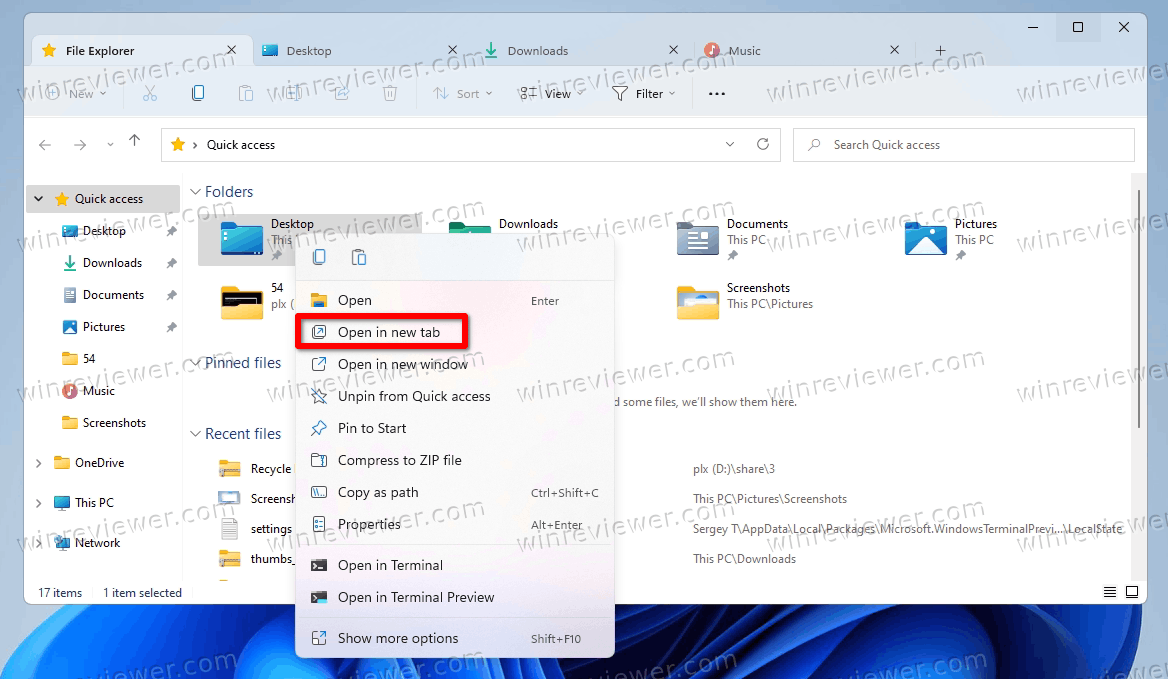
Вкладки в проводнике работают именно так, как вы могли ожидать. Вы можете открыть любую папку в новой вкладке, а не в новом окне. Соответствующая опция находится в контекстном меню. Также доступны сочетания клавиш для открытия и закрытия вкладок.
- Ctrl+T — открыть новую вкладку
- Ctrl + W — закрыть текущую вкладку
Подобно браузеру Edge, Проводник поддерживает прокрутку при открытии большого количества вкладок. Кнопки со стрелками для прокрутки автоматически появляются перед первой и после последней вкладки.
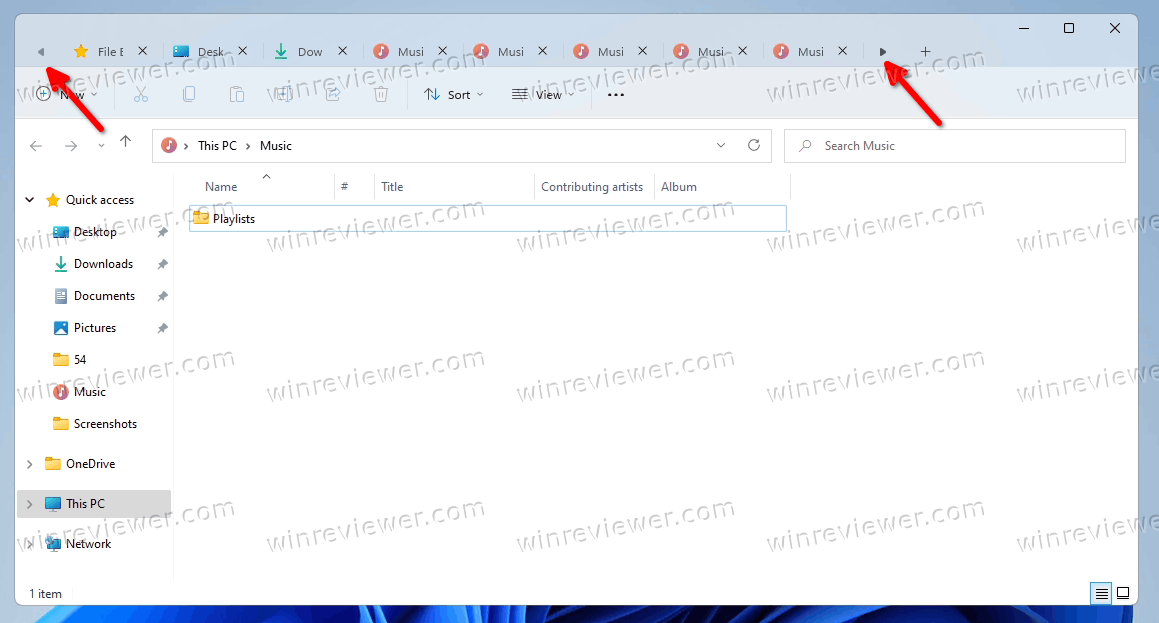
Вот как включить функцию вкладок File Explorer в Windows 11 (сборки Insider Preview).
Как включить вкладки в проводнике Windows 11
Чтобы включить вкладки в проводнике в Windows 11, выполните следующие действия.
- Загрузите ViveTool с GitHub и распакуйте его в какую-нибудь папку, например. c:\ViveTool.
- Нажмите Win + X и выберите Терминал Windows (Администратор), чтобы запустить его с повышенными правами.
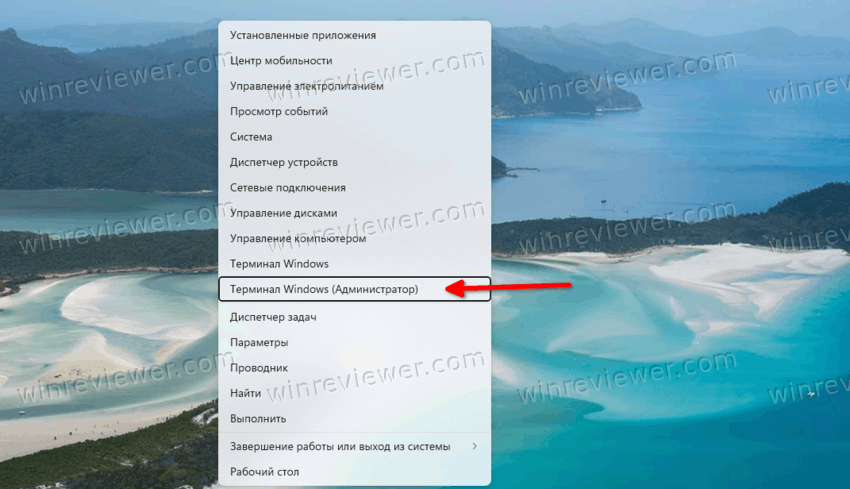
- Измените каталог на папку, в которую вы поместили ViveTool, с помощью команды cd, например. cd /d "c:\ViVeTool".
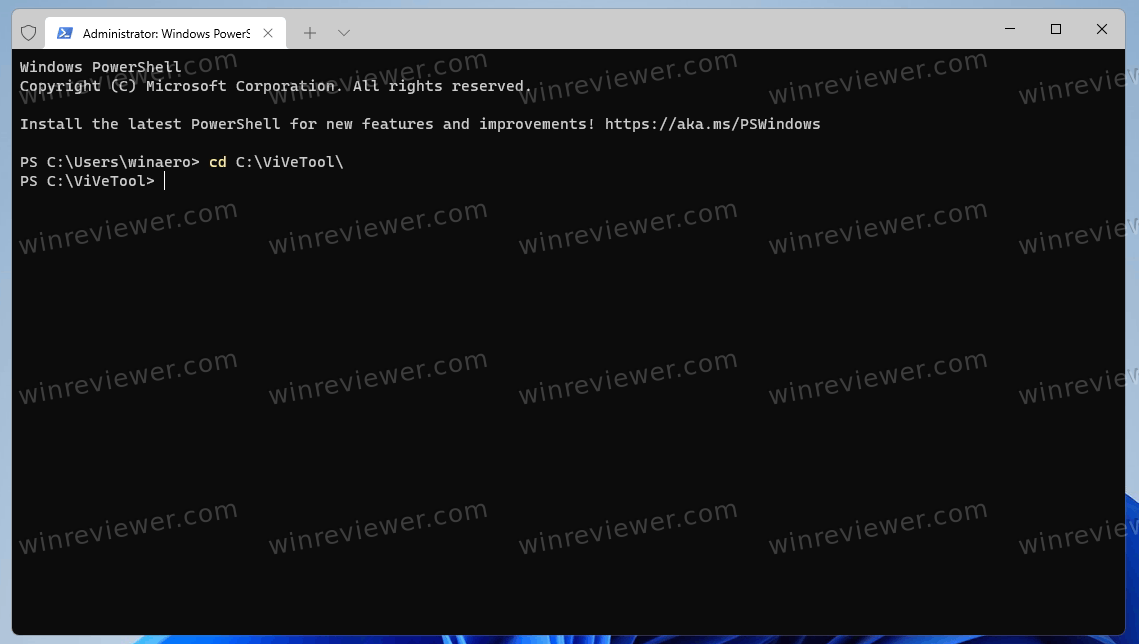
- Выполните следующую команду, чтобы включить вкладки в проводнике:
vivetool addconfig 34370472 2. Для PowerShell в Терминале добавьте.\к команде, т. е..\vivetool.exe addconfig 34370472 2.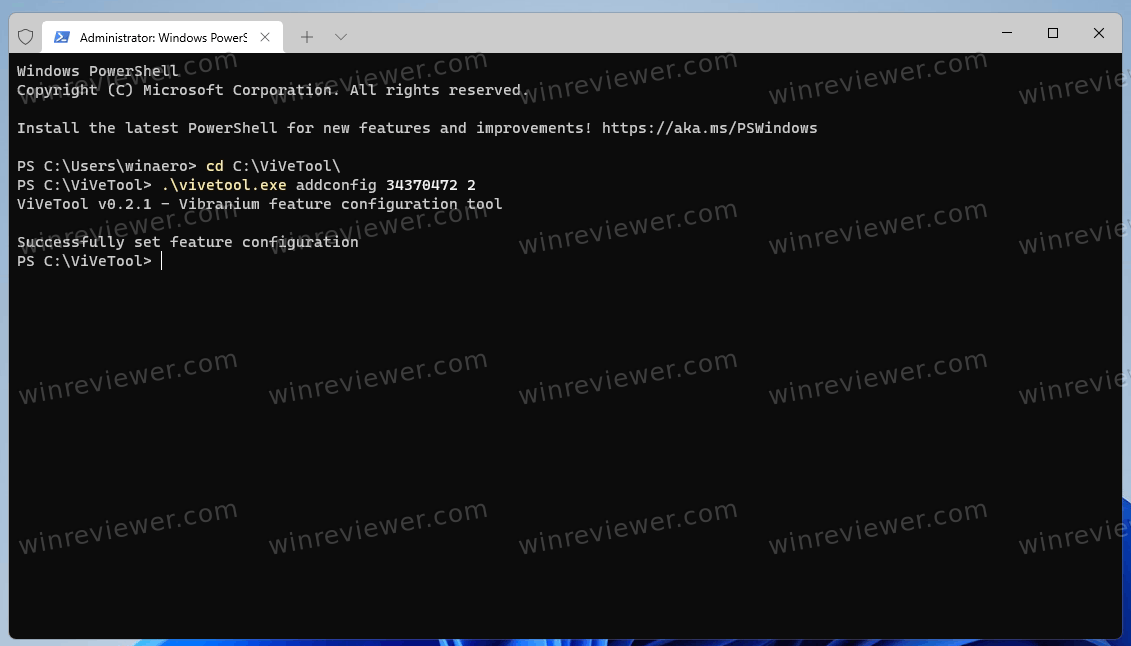
- После того, как вы увидите сообщение «Successfully set feature configuration», перезагрузите компьютер.
Готово! Теперь у вас есть вкладки в проводнике.
Как я уже упоминал выше, вкладки находятся в стадии разработки. Так что включение их до официального анонса может плохо сказаться на стабильности и надежности ОС.
Если у вас есть проблемы с вкладками, вы можете отказаться от их использования в любой момент и отключить их.
Как отключить вкладки
Чтобы отключить вкладки, откройте Терминал от имени администратора, перейдите в папку c:\ViveTool и выполните следующую команду.
vivetool delconfig 34370472 2
После перезапуска Windows 11 вкладки исчезнут из Проводника.
Вкладки в проводнике — одна из самых ожидаемых функций Windows. Приятно видеть, что Microsoft наконец прислушалась к пользователям. Возможно, однажды в проводнике появится что-то вроде двухпанельного режима. Тогда некоторые из нас могут перестать использовать Total Commander и подобные приложения.
Источник: Winaero
💡Узнавайте о новых статьях быстрее. Подпишитесь на наши каналы в Telegram и Twitter.